كيفية قفل شاشة الكمبيوتر المحمول: الموضوعات الساخنة وأدلة التشغيل على الإنترنت في الأيام العشرة الماضية
مع انتشار العمل عن بعد والعمل المتنقل، أصبحت مشكلة أمان أجهزة الكمبيوتر المحمولة موضوعًا ساخنًا مؤخرًا. ستجمع هذه المقالة بين المحتوى الساخن على الإنترنت في الأيام العشرة الماضية لتعريفك بالتفصيل بالطرق المختلفة لقفل شاشة الكمبيوتر المحمول، وإرفاق البيانات والتحليلات ذات الصلة.
1. المواضيع الساخنة المتعلقة بأمن الكمبيوتر المحمول في الأيام العشرة الماضية
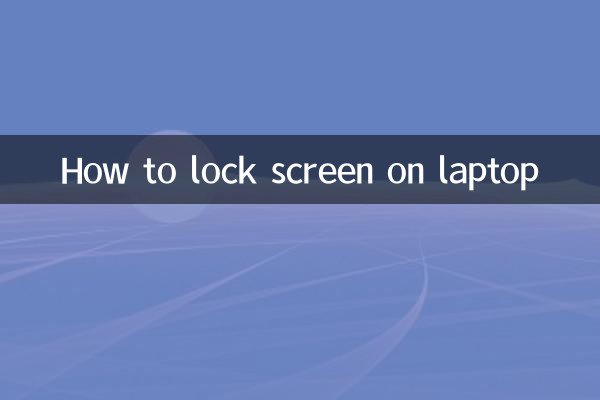
| تصنيف | عنوان | مؤشر الحرارة | منصة المناقشة الرئيسية |
|---|---|---|---|
| 1 | نصائح لمنع سرقة الكمبيوتر المحمول في الأماكن العامة | 85000 | ويبو، زيهو |
| 2 | ميزات جديدة لشاشة القفل Win11 | 62000 | المحطة ب، طيبة |
| 3 | كيفية قفل الشاشة بسرعة على ماك بوك | 58000 | شياو هونغشو، دوبان |
| 4 | مراجعة استخدام القفل الفعلي للكمبيوتر المحمول | 43000 | دوين، كوايشو |
| 5 | إدارة أمان الكمبيوتر المحمول على مستوى المؤسسة | 39000 | المنتدى المهني |
2. الطريقة الكاملة لقفل الشاشة في نظام ويندوز
1.قفل الشاشة بمفتاح الاختصار: اضغط على مفتاح Win + مفتاح L في نفس الوقت. هذه هي أسرع طريقة لقفل الشاشة، وهي مناسبة للاستخدام عند المغادرة مؤقتًا.
2.شاشة قفل القائمة ابدأ: انقر فوق قائمة ابدأ - قفل الصور الرمزية للمستخدم، وهو مناسب للمستخدمين الذين اعتادوا على استخدام الماوس.
3.شاشة القفل Ctrl+Alt+Del: اضغط على هذه المفاتيح الثلاثة في نفس الوقت وحدد "قفل الكمبيوتر". هذه هي الطريقة الأكثر تقليدية لقفل الشاشة.
4.ضبط قفل الشاشة التلقائي: من خلال لوحة التحكم-خيارات الطاقة-تغيير إعدادات الخطة، يمكنك ضبط الكمبيوتر ليقوم بقفل الشاشة تلقائيًا بعد أن يظل خاملاً لفترة طويلة.
| طريقة | السيناريوهات القابلة للتطبيق | صعوبة العملية | مستوى الأمان |
|---|---|---|---|
| مفتاح الاختصار | رحيل مؤقت | بسيط | عالي |
| قائمة البداية | الاستخدام العام | بسيط | عالي |
| ثلاثة تركيبة رئيسية | عندما يتجمد النظام | واسطة | عالي |
| قفل الشاشة تلقائيا | حماية طويلة الأمد | أكثر تعقيدا | الأعلى |
3. مهارات شاشة قفل نظام ماك
1.قفل الشاشة بمفتاح الاختصار: اضغط على مفاتيح Control+Command+Q في نفس الوقت. هذه هي الطريقة الأكثر استخدامًا لقفل الشاشة على نظام Mac.
2.شاشة قفل شريط اللمس: على جهاز MacBook المزود بـ Touch Bar، يمكنك تخصيص زر قفل الشاشة.
3.إعدادات شاشة القفل التلقائية: من خلال تفضيلات النظام-الأمان والخصوصية-عام، يمكنك ضبط وقت قفل الشاشة التلقائي.
4.إغلاق شاشة قفل الغطاء: بعد تمكين خيار "يتطلب كلمة المرور" في إعدادات النظام، سيؤدي إغلاق غطاء الكمبيوتر المحمول إلى قفل الشاشة تلقائيًا.
4. دليل لاستخدام أقفال الأمان المادية
وفقًا لبيانات التقييم الشائعة الحديثة، لا تزال أقفال الأمان المادية تمثل إضافة مهمة لحماية أمان الكمبيوتر المحمول:
| ماركة | النطاق السعري | مستوى مكافحة السرقة | نماذج قابلة للتطبيق |
|---|---|---|---|
| كنسينغتون في لندن | 80-200 يوان | عالي | عالمي |
| تارجوس | 100-300 يوان | عالي | عالمي |
| بلكين | 150-400 يوان | الأعلى | نموذج الراقية |
5. توصيات أمنية لأجهزة الكمبيوتر المحمولة على مستوى المؤسسات
1.فرض سياسة كلمة المرور:قم بتعيين كلمات مرور معقدة ومتطلبات استبدال منتظمة.
2.وظيفة القفل عن بعد: تمكين وظيفة القفل عن بعد لبرنامج إدارة الجهاز.
3.تشفير القرص الصلب: تشفير القرص بالكامل باستخدام BitLocker أو FileVault.
4.المصادقة متعددة العوامل: قم بتعيين التحقق الأمني الإضافي للوصول إلى البيانات الحساسة.
6. ملخص
شاشة قفل الكمبيوتر المحمول هي خط الدفاع الأول لحماية أمن البيانات. بناءً على المناقشات الساخنة الأخيرة، نوصي بما يلي: استخدام مفاتيح الاختصار لقفل الشاشة بشكل يومي، وضبط الشاشة بحيث يتم قفلها تلقائيًا عندما تكون بعيدًا لفترة طويلة، واستخدام قفل أمان فعلي في المناسبات المهمة. وفي الوقت نفسه، تحقق بانتظام من تحديثات النظام للتأكد من عدم وجود ثغرات أمنية في وظيفة شاشة القفل. من خلال الجمع بين الأساليب المختلفة، يمكنك تحقيق أقصى قدر من الأمان للكمبيوتر الدفتري الخاص بك.
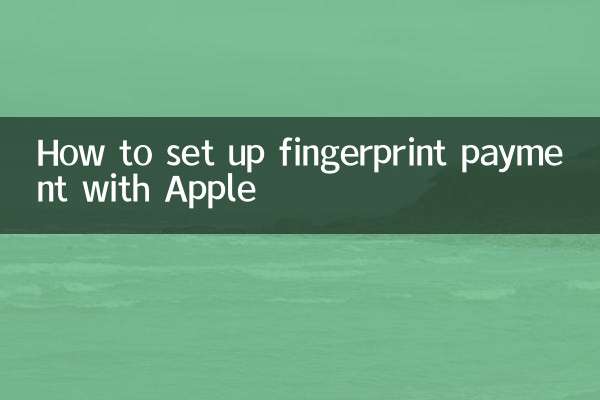
تحقق من التفاصيل
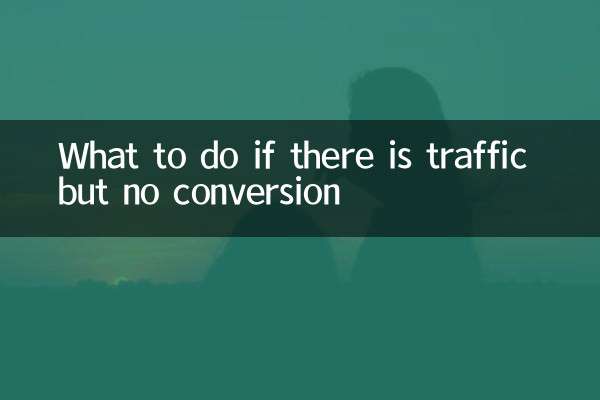
تحقق من التفاصيل